Khi bạn thấy biểu tượng folder với dấu chấm hỏi ở giữa màn hình Macbook, đây là một trong những lỗi thường gặp và cũng khá dễ khắc phục. Đừng lo lắng, hãy xem ngay bài viết dưới đây để tìm hiểu cách sửa lỗi folder chấm hỏi trên Macbook nhé.
Nguyên nhân phổ biến gây ra lỗi folder chấm hỏi trên Macbook
Lỗi folder với dấu chấm hỏi thường khiến Macbook của bạn không thể khởi động vào hệ điều hành. Điều này gần như làm cho máy tính trở nên vô dụng trong tình trạng này.
Để hiểu rõ hơn và phòng ngừa trong tương lai, hãy cùng tìm hiểu các nguyên nhân có thể dẫn đến lỗi Macbook này. Có hai nguyên nhân chính:
- Lỗi phần cứng: Macbook không thể tìm thấy ổ đĩa để khởi động vào macOS, có thể vì ổ SSD đã hỏng hoàn toàn.
- Lỗi phần mềm: Hệ điều hành macOS thiếu thông tin thiết yếu hoặc bị hỏng, không thể khởi động bình thường.
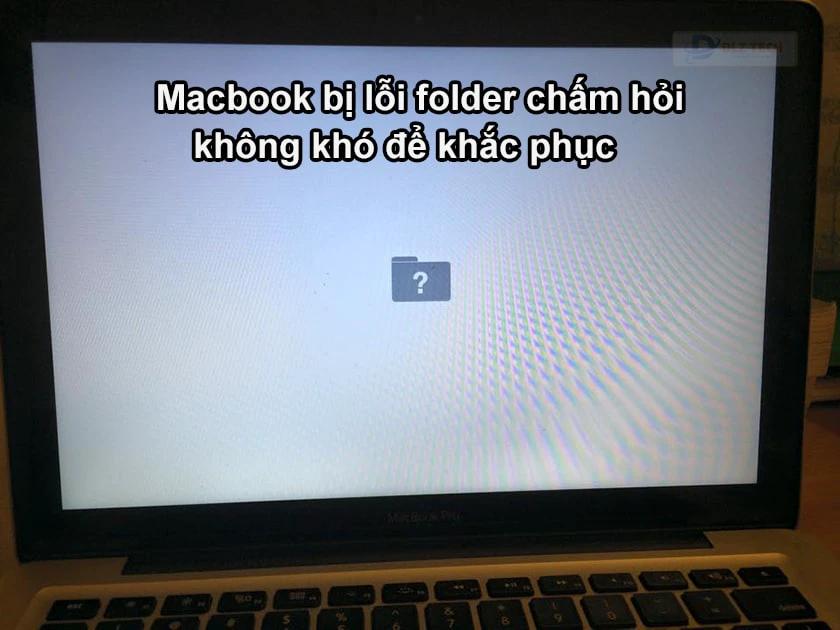
Xem ngay: Hướng dẫn chi tiết cách xử lý MacBook không lên nguồn nhanh chóng và hiệu quả ngay tại nhà
Cách khắc phục lỗi folder chấm hỏi trên Macbook
Như đã đề cập trước đó, lỗi Macbook bị lỗi folder dấu chấm hỏi là tình trạng cơ bản và bạn có thể tự sửa tại nhà. Dưới đây là các phương pháp bạn có thể thử:
Macbook khởi động nhưng báo lỗi trong giây lát
Lỗi này dễ sửa nhưng có thể gây khó chịu vì sẽ làm bạn tốn thời gian với các lần reset. Để khắc phục, thực hiện theo các bước sau:
- Bước 1: Mở thanh Menu, chọn Apple > System Preferences > Startup Disk.
- Bước 2: Chọn biểu tượng Đĩa khởi động, thường là tên Macintosh HD.
- Bước 3: Nhấn Restart để hệ thống tự động nhận diện và sửa chữa.
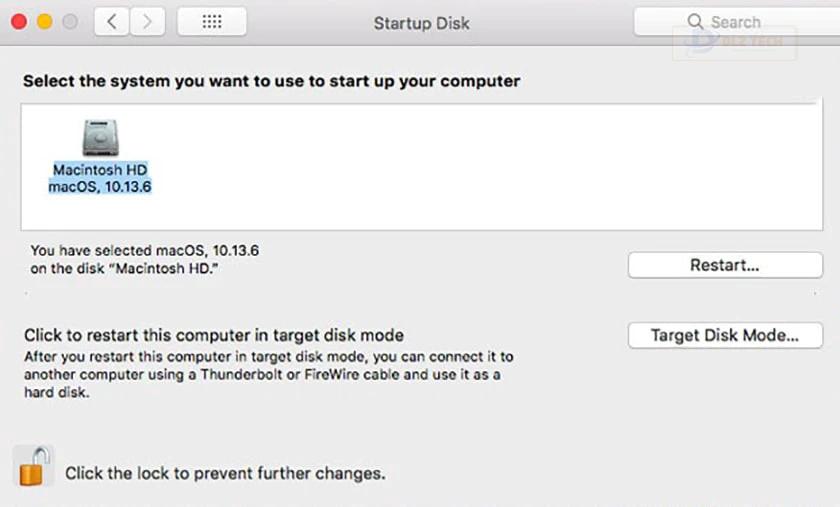
Macbook không vào được hệ điều hành
Đây là lỗi chủ yếu mà bạn đang gặp phải. Trong trường hợp này, hãy thao tác cẩn thận để không làm cho Macbook không khởi động được.
Nếu gặp phải tình trạng này, hãy làm theo các bước sau:
Khôi phục từ macOS Recovery
- Bước 1: Tắt Macbook, sau đó khởi động lại và giữ phím Command + R.
- Bước 2: Khi màn hình MacOS Utilities xuất hiện, chọn Disk Utility để sửa chữa đĩa khởi động.
- Bước 3: Trong danh sách bên trái, chọn ổ đĩa khởi động ở đầu danh sách.
- Bước 4: Chọn tab First Aid và nhấn Repair Disk, đợi hệ thống tự sửa chữa.
- Bước 5: Thoát Disk Utility, vào menu Apple> Startup Disk, chọn ổ đĩa khởi động (Macintosh HD) và nhấn Restart.
Nếu sau khi hoàn tất các bước trên mà bạn vẫn gặp lỗi folder chấm hỏi thì chắc chắn bạn sẽ cần phải cài đặt lại hệ điều hành macOS.
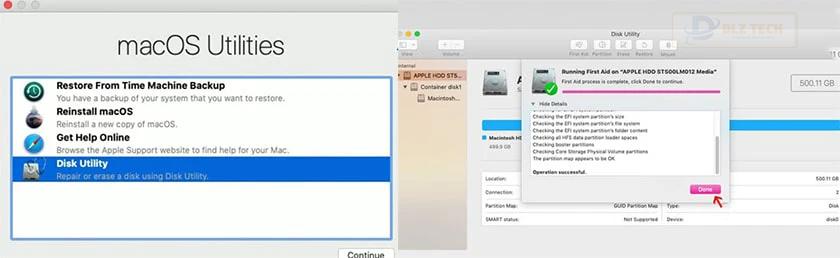
Khám phá thêm: Nguyên nhân và cách khắc phục lỗi trackpad Macbook không click được hiệu quả
Cài đặt lại hệ điều hành macOS
- Bước 1: Truy cập vào macOS Recovery bằng tổ hợp phím Command + R khi khởi động.
- Bước 2: Khi xuất hiện màn hình macOS Utilities, chọn Reinstall macOS.
- Bước 3: Lựa chọn ổ đĩa cần cài đặt khi hệ thống yêu cầu.
Khi cài đặt lại macOS, không nên gập màn hình và đợi khoảng vài phút. Nếu hệ thống không nhận thấy ổ cứng, bạn sẽ cần xóa ổ đĩa và tạo phân vùng lại.
- Bước 4: Tại màn hình macOS Utilities, chọn Disk Utility.
- Bước 5: Chọn View > Show All Devices để hiển thị danh sách tất cả ổ đĩa và phân vùng.
- Bước 6: Chọn ổ đĩa và nhấn Erase với các thiết lập sau:
- Name: Nhập tên ổ đĩa mới.
- Format: Chọn APFS hoặc Mac OS Extended (Journaled).
- Scheme: Chọn GUID Partition Map.
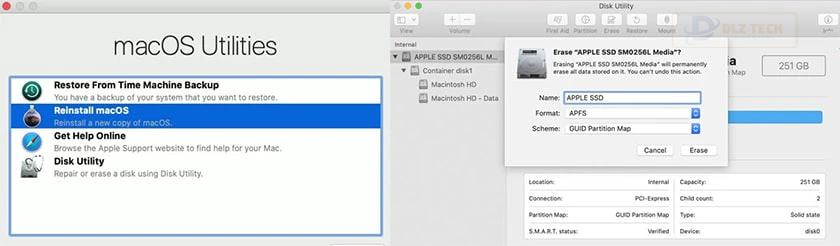
Tìm hiểu thêm về lỗi tản nhiệt Macbook và cách khắc phục hiệu quả
- Bước 7: Nhấn Erase một lần nữa để xóa ổ đĩa và phân vùng lại.
- Bước 8: Sau khi hoàn tất, thoát Disk Utility và chọn Reinstall macOS để truy cập hệ điều hành bình thường.
Trên đây là hướng dẫn chi tiết về cách xử lý lỗi folder chấm hỏi trên Macbook. Nếu bạn còn gặp khó khăn, hãy để lại câu hỏi ở phần bình luận bên dưới để được hỗ trợ nhé. Hãy tham khảo thêm các bài viết để biết cách khắc phục khác như Macbook không nhận USB.
Tác Giả Minh Tuấn
Minh Tuấn là một chuyên gia dày dặn kinh nghiệm trong lĩnh vực công nghệ thông tin và bảo trì thiết bị điện tử. Với hơn 10 năm làm việc trong ngành, anh luôn nỗ lực mang đến những bài viết dễ hiểu và thực tế, giúp người đọc nâng cao khả năng sử dụng và bảo dưỡng thiết bị công nghệ của mình. Minh Tuấn nổi bật với phong cách viết mạch lạc, dễ tiếp cận và luôn cập nhật những xu hướng mới nhất trong thế giới công nghệ.
Thông tin liên hệ
Dlz Tech
Facebook : https://www.facebook.com/dlztech247/
Hotline : 0767089285
Website : https://dlztech.com
Email : dlztech247@gmail.com
Địa chỉ : Kỹ thuật Hỗ Trợ 24 Quận/Huyện Tại TPHCM.
Bài viết liên quan

Trưởng Phòng Marketing - Nguyễn Thị Kim Ngân
Nguyễn Thị Kim Ngân là Trưởng Phòng Marketing với hơn 10 năm kinh nghiệm, chuyên sâu trong việc kết hợp công nghệ với chiến lược marketing. Cô đã thành công trong việc xây dựng các chiến lược marketing giúp các thương hiệu lớn tăng trưởng mạnh mẽ và phát triển bền vững trong kỷ nguyên số. Với kiến thức vững vàng về digital marketing và công nghệ, Nguyễn Thị Kim Ngân là chuyên gia uy tín trong việc duyệt và phát triển nội dung công nghệ, giúp đội ngũ marketing luôn sáng tạo và đi đầu trong các chiến lược truyền thông hiệu quả.



